
|
Организациям ряда регионов поступило требование разметить на сайтах баннер перехода на сайт "Бессмертный полк онлайн". Притом с определенным набором подготовленных изображений и, что сложнее, с подсчетом переходов по баннеру. Ниже мы рассмотрим как установить: 1. баннер и 2. счетчик переходов по баннеру. 1. Размещение баннераСпособ размещения баннера зависти от того, в каком дизайне Вы отображаете сайт - в дизайне Конструктора, или в дизайне MagicSite. 1.1. Размещение баннера в КонструктореЕсли Вы отображаете сайт в дизайне Конструктора, то разместить баннер Вы можете как изображение с установленной на него ссылкой. Как разместить в проекте изображение Вы можете узнать на странице "Изображения на страницу". Ссылки на изображения устанавливаются так же, как и на часть текста. Выделять желательно не просто кликом мышки на изображение, а установкой курсора рядом с изображением и сочетанием кнопок Shift и стрелка в сторону изображения от установленного курсора. Направление стрелки зависит от того, с какой стороны изображения Вы установите курсор. Более подробно о создании ссылок Вы можете узнать на странице "Создание ссылок"
| |
1.2. Размещение баннера в MagicSiteВ MagicSite баннер "Бессмертный полк" можно разместить двумя способами: а) В дополнительных страницах MagicSite б) Размещением кода на главной странице MagicSite 1.2.а) размещение баннера в дополнительных страницах MagicSiteВы можете разместить баннер в наполнении как уже существующей дополнительной страницы, так и добавленной для этого отдельной страницы. Как разместить баннер в наполнении дополнительных страниц MagicSite ("Наши страницы") Вы можете узнать в пункте 3 руководства, расположенного на странице "Баннеры в MagicSite"
1.2.а) размещение баннера на главной странице MagicSiteНа главной странице MagicSite Вы можете разместить баннер в виде кода, посредством объекта [Скрипты и счетчики] С руководством по размещению в MagicSite полученного Вами HTML-кода (счетчик/скрипт/баннер и пр.) Вы можете ознакомиться на странице "HTML-код (Cчетчик/Cкрипт) установить в MagicSite". Далее рассмотрим сам код, который необходимо установить. Поскольку в рассылке приведены 9 изображений, то код будет зависеть напрямую от того, какое изображение Вы желаете разместить в качестве баннера. Ниже мы приведем 9 вариантов кода и соответствующее приведенному коду изображение. Скопируйте, пожалуйста, код над предпочитаемым Вами изображением и разместите в MagicSite, согласно руководству на странице "HTML-код (Cчетчик/Cкрипт) установить в MagicSite". | |
 " data-fancybox="gallery"> " data-fancybox="gallery">
<a href="http://2021.polkrf.ru/" target="_blanck"> <img src="https://restored.edusite.ru/bessmertnyipolk/ban-bp-kv-01.png" style="max-width:100%;"></a> | |
 " data-fancybox="gallery"> " data-fancybox="gallery">
<a href="http://2021.polkrf.ru/" target="_blanck"> <img src="https://restored.edusite.ru/bessmertnyipolk/ban-bp-kv-02.png" style="max-width:100%;"></a> | |
 " data-fancybox="gallery"> " data-fancybox="gallery">
<a href="http://2021.polkrf.ru/" target="_blanck"> <img src=https://restored.edusite.ru/bessmertnyipolk/ban-bp-kv-03.png style="max-width:100%;"></a> | |
 " data-fancybox="gallery"> " data-fancybox="gallery">
<a href="http://2021.polkrf.ru/" target="_blanck"> <img src=https://restored.edusite.ru/bessmertnyipolk/ban-bp-kv-03.png style="max-width:100%;"></a> | |
 " data-fancybox="gallery"> " data-fancybox="gallery">
<a href="http://2021.polkrf.ru/" target="_blanck"> <img src=https://restored.edusite.ru/bessmertnyipolk/ban-bp-pr-02.png style="max-width:100%;"></a> | |
 " data-fancybox="gallery"> " data-fancybox="gallery">
<a href="http://2021.polkrf.ru/" target="_blanck"> <img src=https://restored.edusite.ru/bessmertnyipolk/ban-bp-pr-03.png style="max-width:100%;"></a> | |
 " data-fancybox="gallery"> " data-fancybox="gallery">
<a href="http://2021.polkrf.ru/" target="_blanck"> <img src=https://restored.edusite.ru/bessmertnyipolk/ban-bp-vert-01.png style="max-width:100%;"></a> | |
 " data-fancybox="gallery"> " data-fancybox="gallery">
<a href="http://2021.polkrf.ru/" target="_blanck"> <img src=https://restored.edusite.ru/bessmertnyipolk/ban-bp-vert-02.png style="max-width:100%;"></a> | |
 " data-fancybox="gallery"> " data-fancybox="gallery">
<a href="http://2021.polkrf.ru/" target="_blanck"> <img src=https://restored.edusite.ru/bessmertnyipolk/ban-bp-vert-03.png style="max-width:100%;"></a> | |
|
2. Размещение счетчика переходов по баннеруСчетчик переходов можно добавить в счетчике посещений от Яндекс-Метрики. Как разместить на сайте счетчик посещений Яндекс-Метрики Вы можете узнать на странице "Счетчик посещений от Яндекс.Метрики". Для активации счетчика переходов нужно сделать следующее: | |
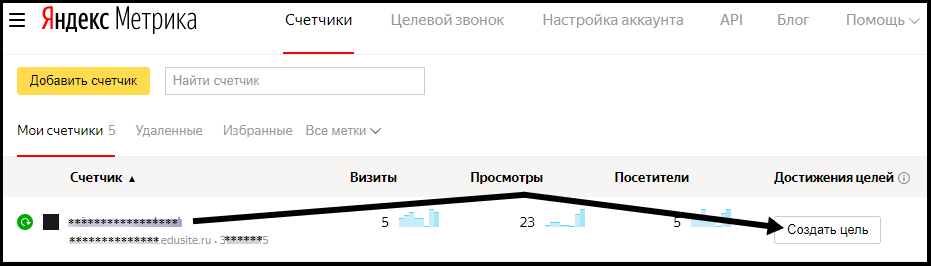
1. В кабинете Яндекс-Метрики нажмите кнопку "Создать цель" | |
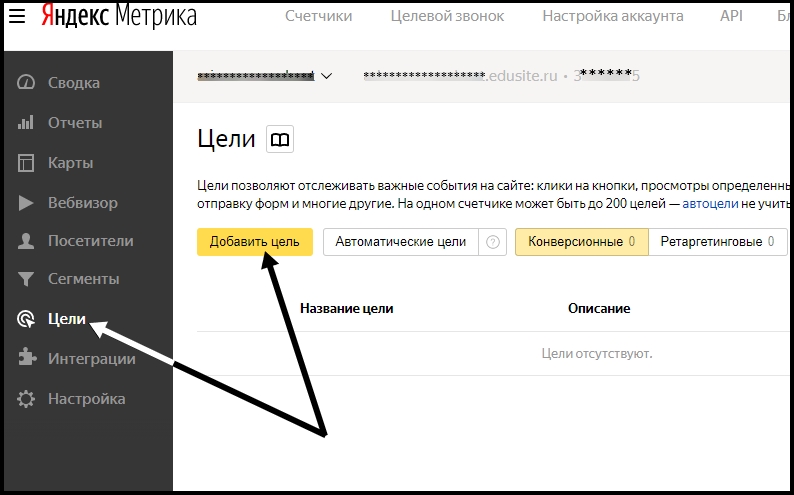
2. Перейдя во вкладку "Цели", нажмите кнопку "Добавить цель" | |
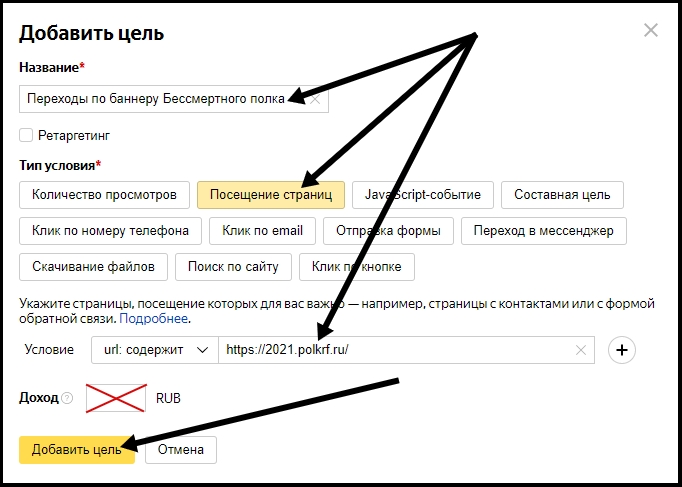
3. В поднявшемся окне добавления цели укажите, пожалуйста: Название (свободное для заполнения поле, предназначенное исключительно для Вас - чтоб в случае множества целей определять где какая) Тип условия - посещение страниц условие - url: содержит - https://2021.polkrf.ru/ (здесь важно указать именно этот адрес, буквально, так как, опять же, в рассылке указан некорректный адрес) Поле "Доход" не заполняйте. И нажмите кнопку "Добавить цель". | |
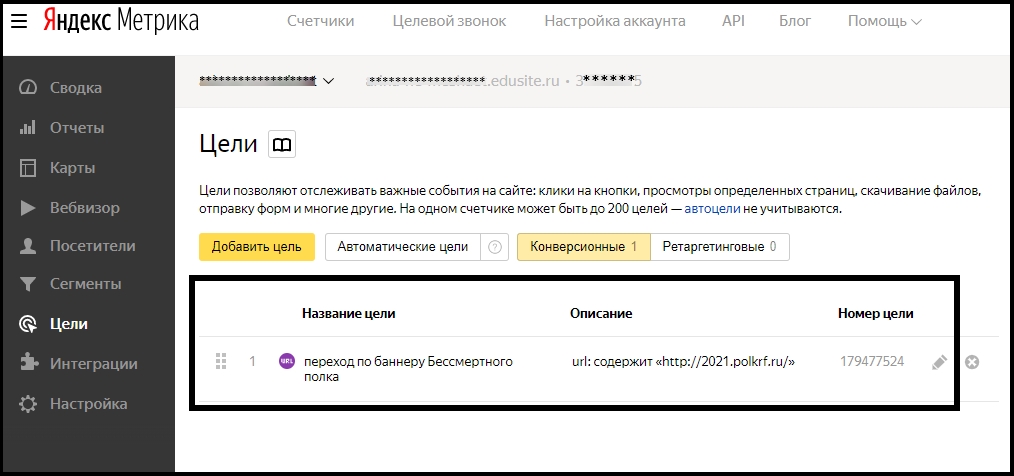
Цель будет добавлена. | |
|